Hvis du er en it-ekspert, så ved du, at Disco Elysium kan være en reel smerte at håndtere, når det kommer til nedbrud og fryser.
Der er et par ting, du kan gøre for at prøve at løse problemet, men det er ofte bedst bare at lade det være og håbe på, at udviklerne frigiver en patch.
I mellemtiden er her et par tips til at hjælpe dig med at håndtere problemet:
konvertere mac skrifttype til windows
- Sørg for, at din pc opfylder minimumskravene til spillet.
- Opdater dine drivere og operativsystem.
- Tjek for eventuelle korrupte eller manglende filer.
- Prøv at køre spillet i kompatibilitetstilstand.
Hvis ingen af disse tips hjælper, så skal du måske bare vente på en patch fra udviklerne. I mellemtiden kan du prøve at finde en løsning på internettet.
I rollespilsgenren har Disco Elysium samlet en betydelig fanskare. Nogle spillere oplever dog kompatibilitetsproblemer og er ude af stand til at spille spillet. Vi har diskuteret mulige løsninger på problemet i dette indlæg. Dette indlæg er til dig, hvis Disco Elysium bliver ved med at fryse eller fryse på din Windows-computer.

Disco Elysium bliver ved med at gå ned eller fryse på pc
Hvis Disco Elysium bliver ved med at fryse eller fryse, skal du opdatere din Windows 11/10-computer. Tjek først, om din hardware opfylder spillets systemkrav. Tag derefter et kig på de løsninger, der er nævnt nedenfor:
- Genstart din computer
- Afbryd tilsluttet enhed
- Opdater din grafikdriver
- Deaktiver unødvendige apps
- Bekræft spilintegritet
- stop med at overclocke
- Geninstaller spillet
Fra den første beslutning.
1] Genstart din computer
Sørg for at genstarte din computer og spil, før du forsøger nogen komplekse rettelser. Genstart kan hjælpe dig med at løse dette problem, da det kan være midlertidigt. Så genstart din computer, før du starter spillet for at se, om problemet fortsætter eller ej. Hvis dette mislykkes, så prøv de løsninger, der er nævnt nedenfor.
2] Deaktiver tilsluttede enheder
Dine tilsluttede enheder, især dine spilkonsoller, kører ofte tredjepartssoftware. Programmer er muligvis ikke altid kompatible med dit spil, hvilket gør det umuligt for det at fungere korrekt. Hvis du har flere enheder tilsluttet din computer, kan du overveje at deaktivere nogle af dem for at se, om det løser dit problem.
udskiftning af Microsoft-konto sikkerhedsoplysninger
3] Opdater din grafikdriver
Hvis du har opdateret din grafikdriver, kan du være sikker på, at de fleste spil vil køre problemfrit på dit system. Men hvis det er forældet, kan dette være årsagen til, at du har problemer, mens du spiller spillet, og du skal opdatere det. Sådan gør du det samme:
- Brug gratis driveropdateringssoftware
- Gå til producentens hjemmeside og download driveren
- Installer driveren og valgfri opdatering.
- Opdater GPU-driveren fra Enhedshåndtering.
Efter opdatering af driveren skal du kontrollere, om problemet stadig er der.
4] Deaktiver unødvendige apps
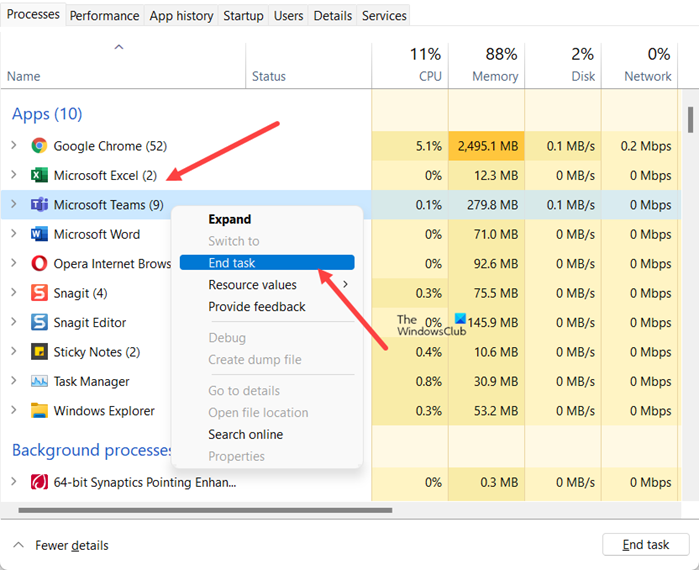
Dit spil vil opleve problemer med ydeevnen, hvis det ikke kan få adgang til RAM. Processor og andre ressourcer det kræver. Før du spiller spil på pc, er det derfor altid en god idé at lukke baggrundsapplikationer, der bruger meget hukommelse. Du kan følge nedenstående trin for at deaktivere uønskede apps:
- Tryk på Ctrl+Shift+Esc for at åbne Task Manager.
- Find programmer, der kan forstyrre spillet, som bruger mange af dine ressourcer, højreklik på dem og klik på 'Afslut opgave'.
Start spillet og se efter problemet.
5] Bekræft spilintegritet
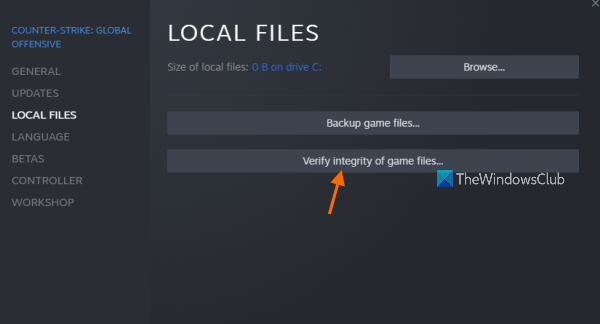
Når spilfiler er beskadiget eller mangler, kan spillet fryse eller gå ned. Du kan følge de foreskrevne trin for at rette beskadigede og manglende spilfiler for at løse problemet:
- Åbn Steam, og gå derefter til biblioteket.
- Højreklik på spillet og vælg Egenskaber.
- Trykke Bekræft integriteten af spilfiler på fanen Lokale filer.
Dette kan tage lidt tid, men når det er afsluttet, skal du starte spillet og tjekke for problemer. Ideelt set vil du ikke have det førnævnte problem, men hvis du har, så tag et kig på den næste løsning.
6] Stop overclocking
Der er en stor chance for, at spillet går ned som følge af overclocking. Den bedste løsning i dette tilfælde er at deaktivere overclocking og genstarte spillet. Forhåbentlig vil du ikke have at gøre med den samme omstændighed to gange efter dette. .
statens arkivtjeneste
8] Geninstaller spillet
Ifølge rapporter kan spilfilerne eller installationen være beskadiget, så det anbefales at afinstallere spillet og derefter geninstallere det for at løse problemerne. Trinene er nedenfor:
- Start Steam og gå til biblioteket.
- Højreklik på Disco Elysium - The Final cut og vælg Administrer indstillinger.
- Vælg nu knappen 'Slet'.
Geninstaller spillet, og det er det, god fornøjelse.
Læs: Valorant går ned midt i spillet eller ved lancering
Systemkrav til at køre Disco Elysium
Nedenfor er systemkravene for at køre Disco Elysium.
Minimum
whatsapp bluestacks
- DU: Windows 7 (64-bit)
- Processor: Intel Core 2 Duo
- Hukommelse: 2 GB RAM
- Grafik: DirectX 11-kompatibelt grafikkort (integreret eller dedikeret, med mindst 512 MB hukommelse)
- DirectX: Version 11
- Opbevaring: 20 GB ledig plads
anbefalede
- DU: Windows 7/8/10 (64-bit)
- Processor: Intel Core i7 eller AMD 1800 tilsvarende
- Hukommelse: 8 GB RAM
- Grafik: NVIDIA Geforce 1060 eller tilsvarende
- DirectX: Version 11
- Opbevaring: 20 GB ledig plads
Hvis din pc opfylder minimumskravene, vil spillet køre på den, men med en lavere billedhastighed og grafikindstillinger. For at spille spillet med de højeste indstillinger skal du sørge for, at de opfylder de anbefalede krav.
Hvordan ordner man Disco Elysium?
Hvis Disco Elysium bliver ved med at gå ned eller fryse på dit system, skal du først kontrollere systemkravene og derefter prøve løsningerne nævnt i dette indlæg for at løse problemet. Vi anbefaler, at du læser hele fejlfindingsvejledningen og starter med den første løsning. Håber dit problem er løst hurtigst muligt.
Er Disco Elysium 64-bit?
Ja, Disco Elysium kører på en 64-bit maskine. Du kan kontrollere systemkravene nævnt i dette indlæg for at spille spillet. Dette vil ikke kun fortælle dig, hvilket OS du skal bruge for at køre spillet, men også de hardwarekrav, du skal have for at køre Disco Elysium.
Læs mere: Holdet starter ikke, reagerer ikke eller virker ikke; Nedbrud konstant på pc.















